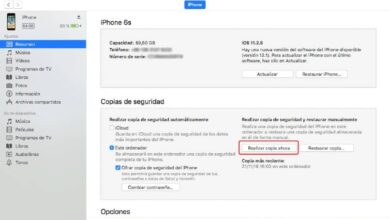Comment activer la lumière ou le flash des notifications sur les téléphones portables Huawei Android

Aujourd’hui, nous pouvons compter sur un grand nombre de fonctions et de personnalisations au sein de nos téléphones mobiles. Ces personnalisations aident de nombreuses personnes dans le monde à gérer et à configurer leur téléphone de manière à ce qu’elles puissent l’utiliser facilement au quotidien.
Nous pouvons configurer la taille de la lettre , le papier peint , la couleur, la luminosité et l’intensité, même la langue en japonais , entre autres. Nos mobiles sont devenus des éléments fondamentaux pour nous connecter avec le reste du monde. Avec les messages et les appels, nous pouvons être partout dans le monde et tout en appuyant simplement sur un bouton.
Cela dit, les mouvements et les interactions que nous effectuons sur le Web font que le même appareil fait l’objet de différentes notifications que nous avons activées sur le mobile , qui nous alertent et nous alertent sur différents messages, appels ou rappels que nous peut être en attente dans notre téléphone mobile.
Cependant, le principal problème avec ces notifications est que sur divers appareils, elles ne sont généralement pas configurées de manière normale ou spécifique, en fonction de la notification que nous recevons.
La chose habituelle est que les téléphones portables les plus récents ont une petite ampoule à l’intérieur du téléphone portable qui change de couleur ou d’intensité en fonction de la notification ou de l’avertissement que notre téléphone portable nous lance.
Ce que l’on cherche avec cette notification est de faire comprendre à l’utilisateur qu’il y a quelque chose sur son téléphone portable dont il a besoin ou doit voir directement ou immédiatement.
Dans cet article, nous vous apprendrons comment configurer cette notification LED en très peu d’étapes simples, avec lesquelles vous pouvez également la configurer et ne rien manquer de ce qui se passe à l’intérieur de votre appareil.

Comment activer l’éclairage LED de votre Huawei P20?
Pour commencer, il vous suffit d’entrer dans le menu des paramètres que vous trouverez sur votre téléphone Huawei P20 . Vous pouvez facilement reconnaître cette option, car elle a un symbole d’écrou gris et qui sera dans votre menu d’outils sur votre téléphone mobile.
Lorsque vous avez ouvert ces paramètres, vous devriez commencer à aller dans l’option «Applications et notifications». Lorsqu’ils vous trouvent à l’intérieur dudit panneau avec différentes options, vous devez faire glisser la dernière option de la même et sélectionner l’onglet » Notifications et barre d’état «. Cliquez ici.
À l’intérieur, vous verrez différentes options, parmi lesquelles vous ne trouverez que celle appelée «notification lumineuse LED». Vous y trouverez l’ option «Activer». Tout ce que vous avez à faire est d’appuyer dessus pour qu’il commence à fonctionner correctement sur votre téléphone portable.

Activer la lumière LED sur votre Huawei P30
Contrairement à ce que beaucoup pensent à tort, le téléphone Huawei P30 n’est pas livré avec l’outil d’éclairage LED intégré, de sorte que l’utilisateur peut l’utiliser librement.
Cependant, vous pouvez utiliser diverses applications mobiles, avec lesquelles vous pouvez activer le flash lorsqu’un type d’appel ou de SMS manqué est à l’ intérieur . Si vous voulez en savoir un peu plus, continuez à lire cet article:
- Pour commencer, vous devez télécharger l’application Flash Alert, les appels et les SMS
- Après cela, vous devez entrer l’application que vous venez de télécharger afin de voir la série d’options et de configurations qu’elle peut effectuer.
- Une fois à l’intérieur, vous verrez qu’un petit bouton vous sera montré, sur lequel vous devez appuyer pour qu’il reste avec le mot ON. Ce mot indiquera que le flash de votre caméra sera configuré immédiatement avec les notifications de votre système.
- Une fois les notifications activées, un écran s’ouvrira immédiatement devant vous où vous pourrez distinguer une icône verte qui comporte deux outils croisés.
- Appuyez dessus pour qu’il vous aide à indiquer quelles sont ces applications qui seront traitées par la notification de la lumière du flash.
Et voilà, tout sera prêt pour que vous ne manquiez jamais une notification ou un appel en attente sur votre téléphone mobile.